Esportare Contatti da Whatsapp sul Computer

Recuperare Key Android per Decriptare Whatsapp

Recupera Files Cancellati su iPod Touch
Perchè potrebbe diventare necessario esportare contatti da Whatsapp sul computer? Beh, i motivi possono essere diversi, ma quello più frequente è quando si cancellano i contatti nella rubrica del telefono e si vuole tentare di ripristinarli prendendoli dalla rubrica dei contatti di Whatsapp! Un altra situazione che può richiedere di esportare contatti da Whatsapp sul PC o Mac è quello di voler gestire il tutto da PC e usare un software come WS TOOL per mandare messaggi Whatsapp multipli da PC (per fare Whatsapp marketing o semplicemente per mandare un messaggio a tutti i contatti comodamente da PC).
Se fai una ricerca in Internet troverai diversi modi per esportare contatti Whatsapps sul PC, uno di questi è quello di sfruttare Whatsapp Web, ma la procedura è tutt’altro che semplice ed immediata.
Se non vuoi perdere tempo, qui di seguito segnaliamo un modo molto più veloce per esportare i contatti da Whatsapp per poi archiviarli sul computer oppure importarli sul tuo telefono. Questa soluzione sfrutta l’utilizzo del programma Whatsapp Recovery (disponibile sia per sistemi iOS che Android).
- Scarica Whatsapp Recovery per iPhone (per Windows) o Scarica Whatsapp Recovery per iPhone (per Mac)
- Scarica Whatsapp Recovery per Android (per Windows)
Dopo l’installazione del programma dovrai collegare il tuo telefono al computer tramite cavo USB. Una volta che il programma rileva il dispositivo collegato potrai procedere con la scansione della memoria del telefono, oppure con la scansione di qualche backup (es. iTunes o iCloud):
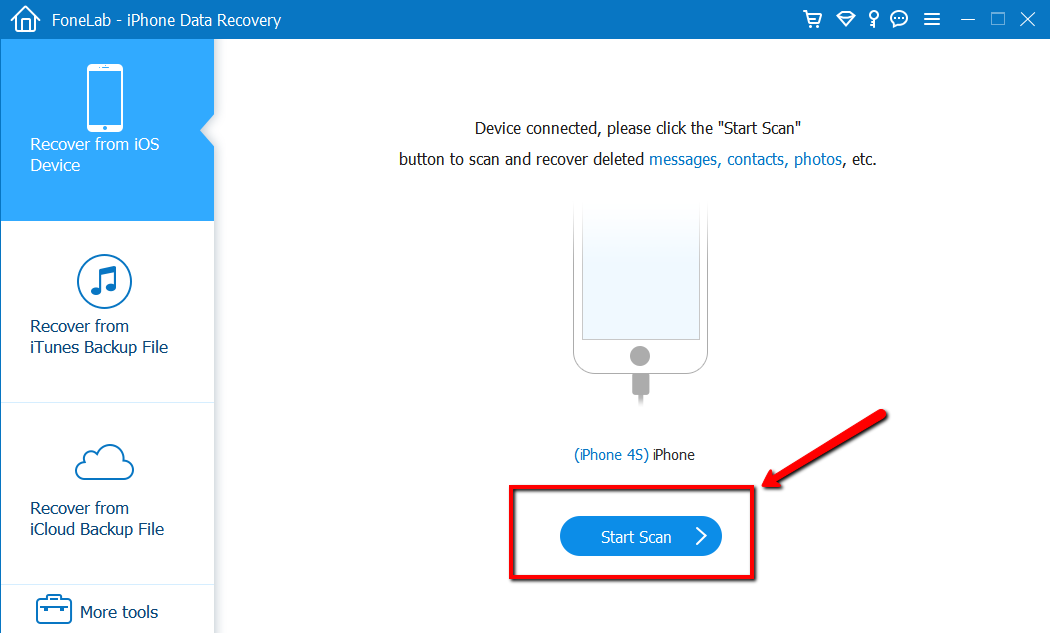
Subito dopo la scansione potrai visualizzare i contatti e tutte le chat di Whatsapp.

NB: In rosso appariranno quei contatti che hai cancellato ma che risultano ancora nella memoria del telefono.
Adesso seleziona i contatti che vuoi esportare sul computer e infine clicca sul pulsante EXPORT. Potrai esportare i contatti in un file di formato CSV o VCF (formato vCard). Quest’ultimo formato è ideale per essere utilizzato per l’importazione dei contatti dal PC sul telefono (iPhone o Android) e ricostruire quindi la rubrica telefonica. A tal proposito ti segnaliamo le seguenti guide:
Buona esportazione e/o ripristino dei tuoi contatti!!

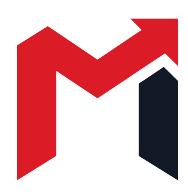



4 Comments
Buon Sera,
Vorrei sapere se il programma copia anche i numeri non salvati.
Grazie
Si
Buona sera
Non riesco a connettere il cel cosa devo fare grazie?
Debug attivato
grazie